Sélection des données du graphique
La boîte de dialogue Sélectionner données vous permet d’ajouter et supprimer les séries de même que définir l’étendue de la colonne ou des données qui doivent être illustrées par des séries particulières. Les colonnes disponibles sont affichées dans la boîte de liste en bas de la boîte de dialogue. Vous pouvez ajouter ou supprimer des colonnes en cliquant sur le bouton Sélectionner Colonnes et activez les colonnes requises dans la boîte de dialogue Sélectionner colonnes qui apparaît (notez que les colonnes ne peuvent être ajoutées à ou supprimées de cette boîte de dialogue par le biais de la fenêtre de résultat).
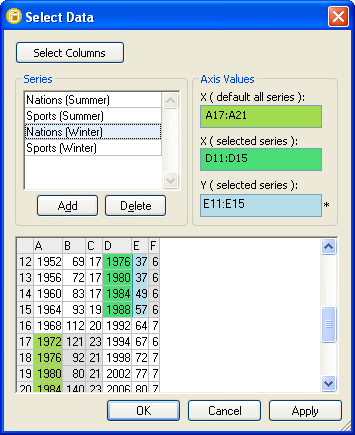
Dans la case de groupe des Valeurs de l’Axe, vous pouvez définir une colonne, ligne ou étendue de données qui est utilisée comme axe X pour toutes les séries. Pour spécifier la colonne, ligne ou l’étendue des données pour l’axe-Y, sélectionnez une série dans la case du groupe, puis cliquez dans le champ de la case du groupe des valeurs de l’axe Y (séries sélectionnées). Une astérisque apparaît à côté du champ pour le marquer comme le champ qui peut être édité.
Dans les graphiques en courbes, vous pouvez ajouter un axe-X supplémentaire pour les séries sélectionnées si, par exemple, l’axe X de deux séries se chevauchent mais ne correspondent pas entièrement. Alors l’axe supplémentaire peut être posé sur l’axe par défaut, qui permet d’afficher les données à l’endroit correct.
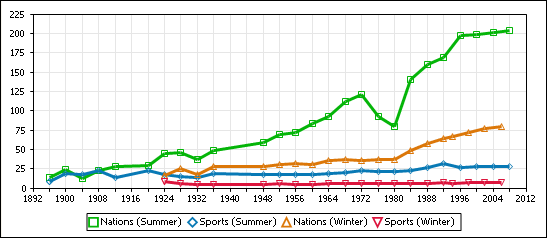
Pour les graphiques chandeliers, veuillez noter que la séquence des séries est importante afin d’afficher le graphique correctement. Une note correspondante est affichée dans la boîte de dialogue Sélectionner données.
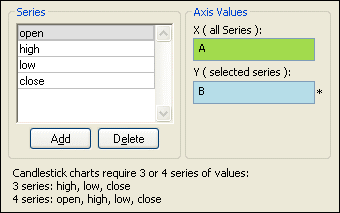
Ajouter, supprimer et renommer les séries
La case du groupe des Séries affiche toutes les séries de données qui sont actuellement incluses dans le graphique. Vous pouvez renommer une série en cliquant sur son nom dans la case du groupe et saisir le nouveau nom. Une série peut être supprimée du graphique en cliquant sur le bouton Supprimer. Pour ajouter une série au graphique, cliquez sur le bouton Ajouter, saisissez un nom descriptif et assignez une colonne, ligne ou étendue de données à l’axe-Y.
Pour ajouter une série dans un graphique :
1.Assurez-vous que la colonne que vous souhaitez afficher dans le graphique est recensée dans la zone de liste en bas de la boîte de dialogue.
2.Cliquez sur le bouton Ajouter dans la case du groupe des Séries et donnez un nom descriptif à la nouvelle série.
3.Cliquez dans le champ Y (série sélectionnée) pour le sélectionner à des fins d’édition.
4.Dans la zone de liste ci-dessous, cliquez dans la colonne, ligne, étendue de données que vous souhaitez assigner aux séries (ou type de la lettre correspondante dans le champ Y (série sélectionnée). Vous pouvez aussi sélectionner une valeur unique ou une étendue de valeur de la zone de liste.
5.Dans Graphiques à lignes des Valeurs, assignez en option un axe-X individuel de la même manière.
6.En option, cliquez sur le bouton Appliquer pour consulter un aperçu des nouvelles séries.
7.Cliquez sur OK.
Recharger les données source
Si la grille de résultat qui a été utilisée pour créer un graphique particulier a changé depuis que le graphique a été généré à l’origine, les données source doivent être rechargée. Vous pouvez le faire soit automatiquement, soit en cliquant sur le bouton Recharger dans la barre d’outils de la fenêtre Graphiques. Le contenu de la grille de résultat peut changer car il est en mode d’Édition et les données ont été éditées - de tels changements ont été décrits dans le graphique immédiatement si le toggle Auto est activé - ou car la grille de résultat a été fermée ou le script SQL sous-jacent a été modifié et/ou re-exécuté.
Si le nom d’une grille de résultat change, la connexion vers le graphique est interrompue et DatabaseSpy affiche la boîte de dialogue de la grille de résultat Sélectionner les résultat quand vous cliquez sur le bouton Recharger ou quand le chargement automatique apparaît.
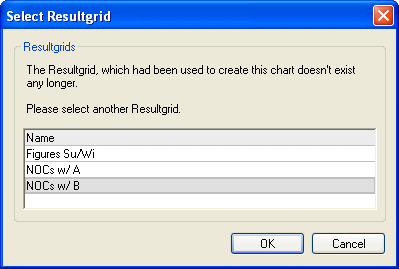
Choisissez une des grilles de résultat disponibles et cliquez sur OK.